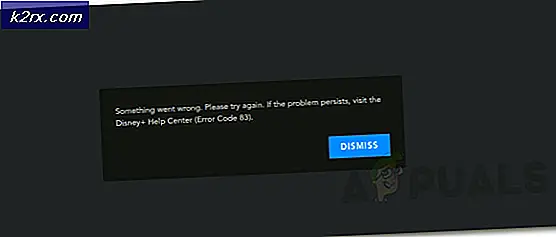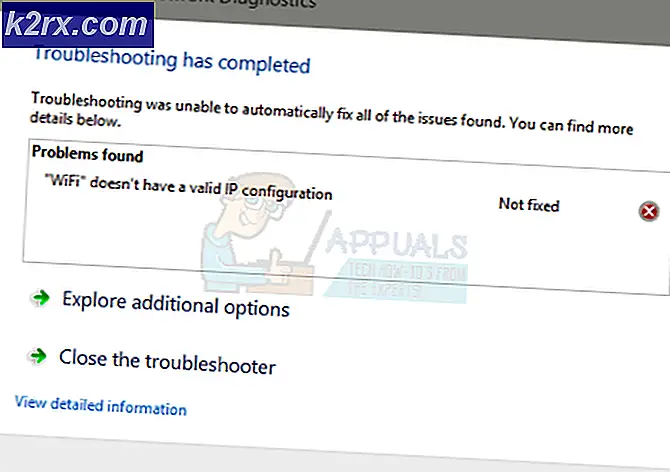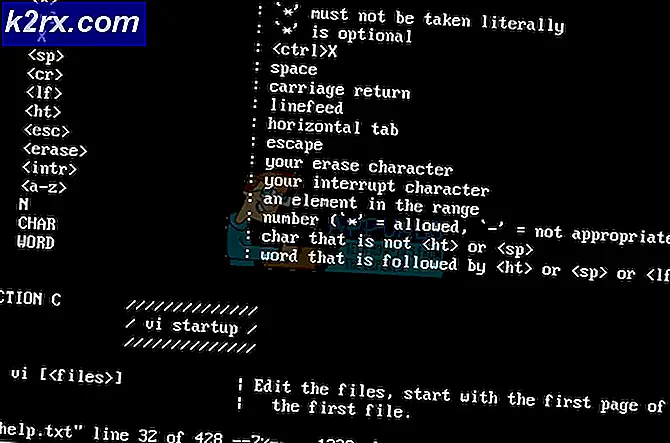Winscomrssv.Dll-fel vid start
Användare får denna typ av fel när någon av Dynamic Link Library (.dll) -filerna saknas i Windows-operativsystemet. Dessa filer är en del av operativsystemet och krävs av Windows för att köra vissa andra program. Dessa filer delas av flera program och fungerar som ett delat bibliotek för att tillhandahålla resurser som funktioner, klasser, variabler och andra resurser som ikoner och bilder etc.
Om winscomrssv.dll saknas beror det antagligen på att det antingen har förlorats av något annat program eller att skadliga program har skadat filen eller skadat ett Windows-register. Det är också möjligt att den här DLL-filen inte längre krävs, men det finns viss referens till den DLL-filen i startprocessen och du måste ta bort den referensen för att bli av med detta fel.
Lösning: Ladda ner och installera Autoruns för Windows
I den här metoden använder vi programvara från Microsoft Windows som heter Autoruns för att upptäcka och ta bort den saknade biblioteksreferensen från startprocessen. Autoruns skannar systemet efter de applikationer som har konfigurerats som standard för att köras vid start och det listar också registret och platserna för dessa filer som gör att programmet kan köras på Autostart. Om det saknas en länk till ett program eller en DLL-fil kommer den att söka efter den länken och ta bort den från systemet. Följ stegen nedan:
- Klicka på den här länken för att gå till webbplatsen och ladda ner programmet Autoruns Software därifrån
- När nedladdningen är klar navigerar du till mappen där den laddades ner och packar upp arkivpaketet
- När filer har packats upp, högerklicka på Autoruns64.exe (om du har 64-bitarsversionen av Windows installerad) eller helt enkelt klicka Autoruns.exe (om du har en 32-bitarsversion av Windows installerad) och klicka på Kör som administratör
- I installationsfönstret klickar du på knappen Godkänn för att godkänna Autoruns installationslicens
- När Autoruns applikationen börjar köra klicka på Filtrera rutan och anger namnet på DLL-filen winscomrssrv för att söka efter listan över processer som är associerade med den.
- När du ser sökresultaten listade högerklickar du på processen som använder DLL-filen och väljer Radera alternativ för att ta bort det från systemet
- Starta om datorn nu
- Felmeddelandet ska inte visas nu och problemet är löst